本篇笔记前面都是仔细介绍使用方法,如果想跳过这些直接熟悉怎么使用,跳到最后一个知识点完整流程介绍。
git 了解:特点、优点
1.git用户版和服务版整合在一起,任何机器上都安装了两个版本
2.git本地与远程代码交互,客户端不参与,是两个服务端进行交互,本地版本库和远程版本库交互(后面通过commit提交到本地版本库)
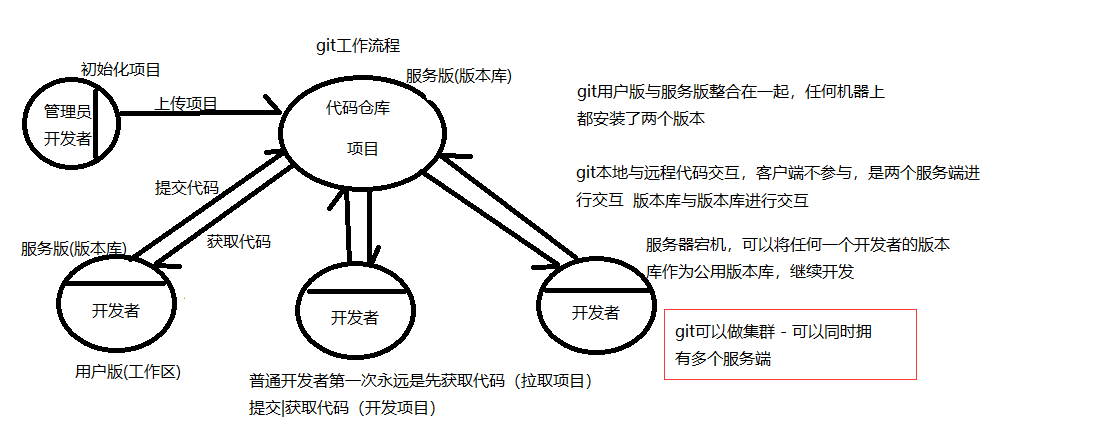
git的工作流程
在本地分为三个区域:从工作区到暂存区到本地版本库
只有本地版本库和远程服务器进行交互
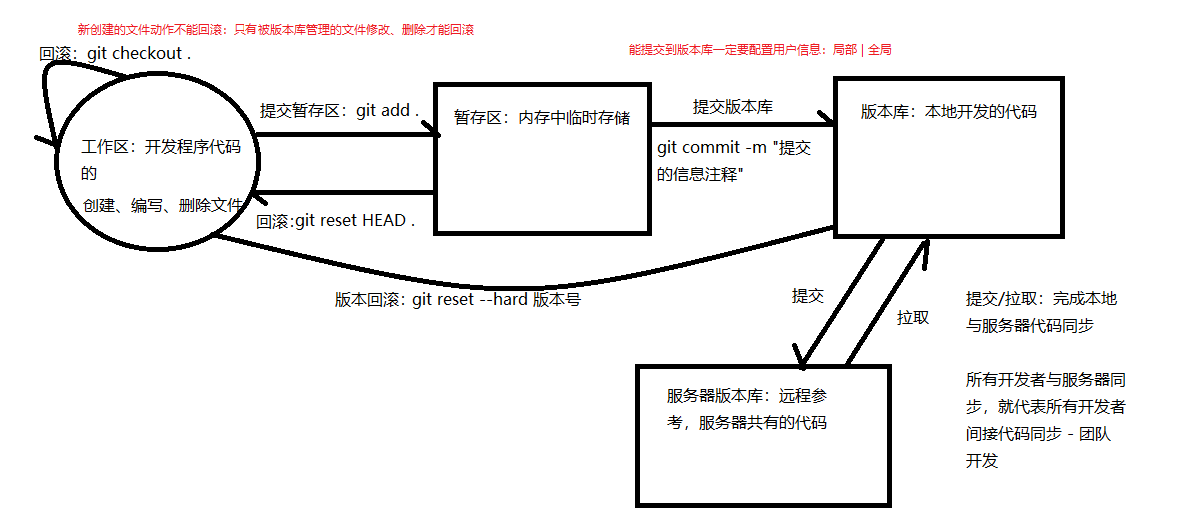
在下面操作之前,需要先安装git客户端
# 1.下载对应版本:https://git-scm.com/download # 2.安装git:在选取安装路径的下一步选取 Use a TrueType font in all console windows 选项
流程操作设计到的基本命令
将已有的文件夹初始化成git仓库
>: cd 目标文件夹内部 >: git init
或者:到需要上传的文件夹右击,然后选择 Git Bash Here(命令行操作),出现git的操作框。输入git status 显示一堆红色的文件,这是因为还没有上传。
在指定目录下初始化仓库(一般不会使用这个,都是用上面的)
>: cd 目标目录 >: git init 仓库名
在仓库目录终端下设置全局用户 (用户名和邮箱可以随便取)为了能提交到版本库一定要配置用户信息
>: git config --global user.name '用户名' >: git config --global user.email '用户邮箱' 注:在全局文件 C:\Users\用户文件夹\.gitconfig新建用户信息,在所有仓库下都可以使用
在仓库目录终端下设置局部用户 (用户名和邮箱可以随便取)
>: git config user.name '用户名'
-- 用户名
>: git config user.email '用户邮箱'
-- 用户邮箱
注:在当前仓库下的config新建用户信息,只能在当前仓库下使用
注:一个仓库有局部用户,优先使用局部用户,没有配置再找全局用户在 项目文件夹\.git\config 可以找到配置的局部用户信息
查看仓库状态
# 当仓库中有文件增加、删除、修改,都可以在仓库状态中查看
>: git status
-- 查看仓库状态
>: git status -s
-- 查看仓库状态的简约显示
工作区操作
# 通过任何方式完成的文件删与改 # 空文件夹不会被git记录
撤销工作区操作:改、删
>: git checkout .
-- 撤销所有工作区的提交
>: git checkout 文件名
-- 撤销某一文件的工作区提交
工作区内容提交到暂存区
>: git add .
-- 添加项目中所有文件到暂存区
>: git add 文件名
-- 添加指定文件
撤销暂存区提交
>: git reset HEAD .
-- 撤销所有暂存区的提交
>: git reset 文件名
-- 撤销某一文件的暂存区提交
暂存区内容提交到版本库
git commit -m "版本描述信息"
撤销版本库提交:commit的逆运算
回滚暂存区已经提交到版本库的操作:
查看历史版本:
>: git log
>: git reflog
查看时间点之前|之后的日志:
>: git log --after 2018-6-1
>: git log --before 2018-6-1
>: git reflog --after 2018-6-1
>: git reflog --before 2018-6-1
查看指定开发者日志
>: git log --author author_name
>: git reflog --author author_name
回滚到指定版本:
回滚到上一个版本:
>: git reset --hard HEAD^
>: git reset --hard HEAD~1
回滚到上三个版本:
>: git reset --hard HEAD^^^
>: git reset --hard HEAD~3
回滚到指定版本号的版本:
>: git reset --hard 版本号
>: eg: git reset --hard 35cb292
过滤文件
# .gitignore 文件 # 1)在仓库根目录下创建该文件 # 2)文件与文件夹均可以被过滤 # 3)文件过滤语法 """ 过滤文件内容 文件或文件夹名:代表所有目录下的同名文件或文件夹都被过滤 /文件或文件夹名:代表仓库根目录下的文件或文件夹被过滤 eg: a.txt:项目中所有a.txt文件和文件夹都会被过滤 /a.txt:项目中只有根目录下a.txt文件和文件夹会被过滤 /b/a.txt:项目中只有根目录下的b文件夹下的a.txt文件和文件夹会被过滤
创建远程gitee仓库
选择线上仓库
1.注册码云账号并登录:https://gitee.com/
2.创建仓库
3.本地与服务器仓库建立连接
"""
"""
1)本地配置线上的账号与邮箱
>: git config --global user.name "doctor_owen"
>: git config --global user.email "doctor_owen@163.com"
2)在本地初始化仓库(git init),并完成项目的初步搭建(项目架构)(一般都是项目负责人完成项目启动)
# 这个过程就是git的基础部分的本地操作
3)采用 https协议 或 ssh协议 与远程git仓库通信提交提交代码(一般都是项目负责人完成)
i) https协议方式,无需配置,但是每次提交都有验证管理员账号密码
>: git remote add origin https://gitee.com/doctor_owen/luffy.git # 配置远程源
>: git push -u origin master # 提交本地仓库到远程源
ii) ssh协议,需要配置,配置完成之后就可以正常提交代码
>: git remote add origin git@gitee.com:doctor_owen/luffy.git # 配置远程源
>: git push -u origin master # 提交本地仓库到远程源
iii)查看源及源链接信息
>: git remote
>: git remote -v
iv)删除源链接
>: git remote remove 源名字
注:origin远程源的源名,可以自定义;master是分支名,是默认的主分支
本地仓库首次初始化远程仓库
本地仓库与远程仓库建立源连接
前提:本地仓库已经创建且初始化完毕(代码已经提交到本地版本库)
本机命令,添加远程源:git remote add origin git@*.git
采用ssh协议的remote源
创建电脑的公钥私钥
官网:https://gitee.com/help/articles/4181#article-header0 本机命令,生成公钥:ssh-keygen -t rsa -C "*@*.com" 邮箱可以任意填写 本机命令,查看公钥:cat ~/.ssh/id_rsa.pub 码云线上添加公钥:项目仓库 => 管理 => 部署公钥管理 => 添加公钥 => 添加个人公钥
提交本地的代码到远程仓库
git push origin master
本地代码上传到码云仓库完整流程
1.到需要上传的文件夹右击,然后选择 Git Bash Here(命令行操作),出现git的操作框。输入git status 显示一堆红色的文件,这是因为还没有上传。
2.输入git add . (把本地代码放到暂存区),这时候输入git status 显示的是绿色的文件
3.输入git commit -m ' 提交信息' 把暂存区的文件放到版本库中(如果你没有创建用户信息,会让你创建一个,邮箱和用户名随便填)
4.到码云或者github上创建一个仓库(我在码云上创建)
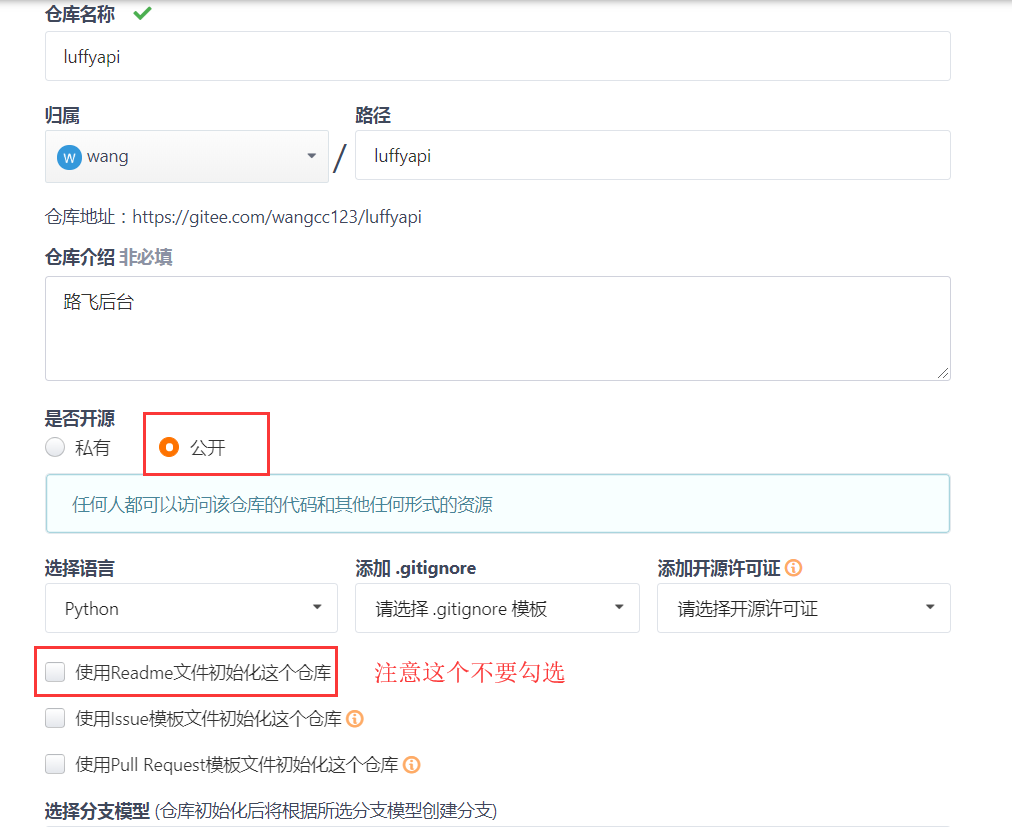
5.如果你是第一次使用,你需要去设置中部署公钥(标题随便写)
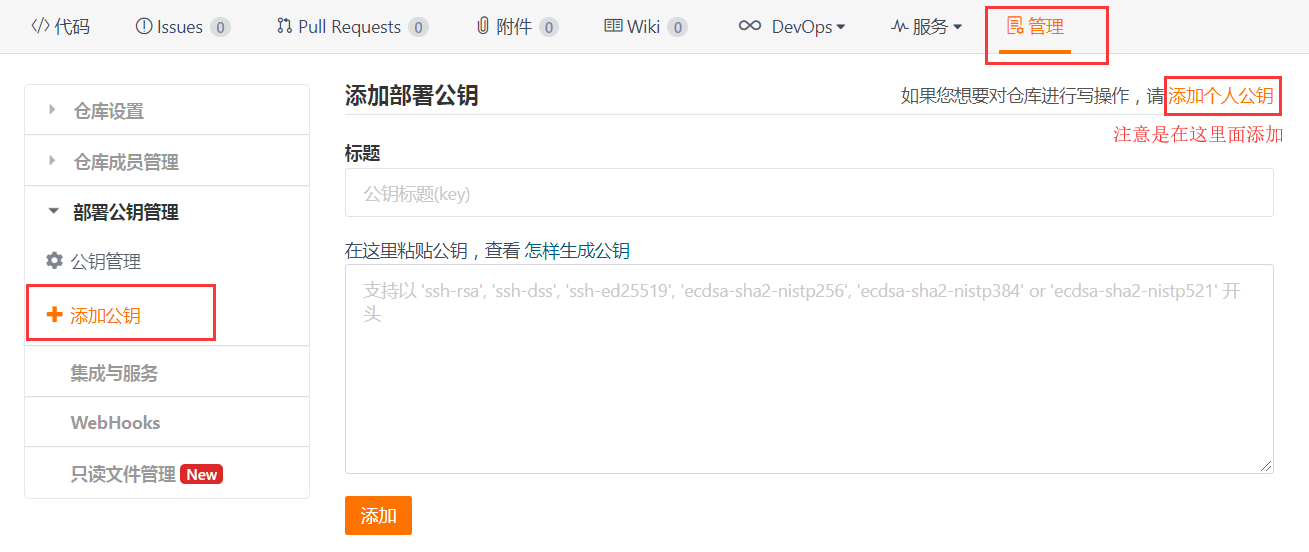
创建公钥
本机命令,生成公钥:ssh-keygen -t rsa -C "*@*.com" 邮箱可以任意填写 本机命令,查看公钥:cat ~/.ssh/id_rsa.pub 查看之后然后copy 码云线上添加公钥:项目仓库 => 管理 => 部署公钥管理 => 添加公钥 => 添加个人公钥
把复制的信息,填到公钥里
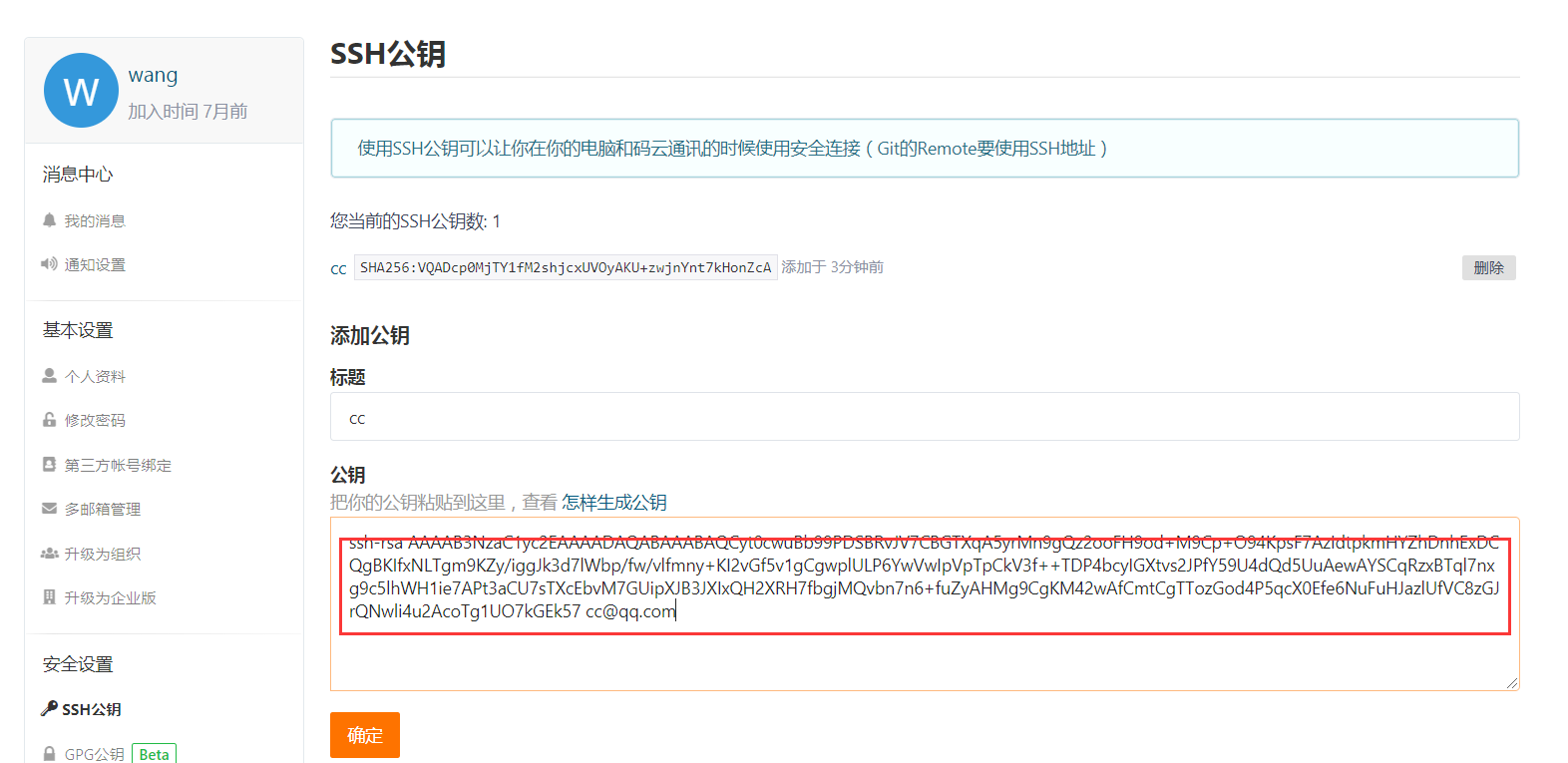
6.本地仓库与远程仓库建立连接,添加远程源,这里我们采用ssh协议的remote源
git remote add origin git@gitee.com:wangcc123/luffyapi.git
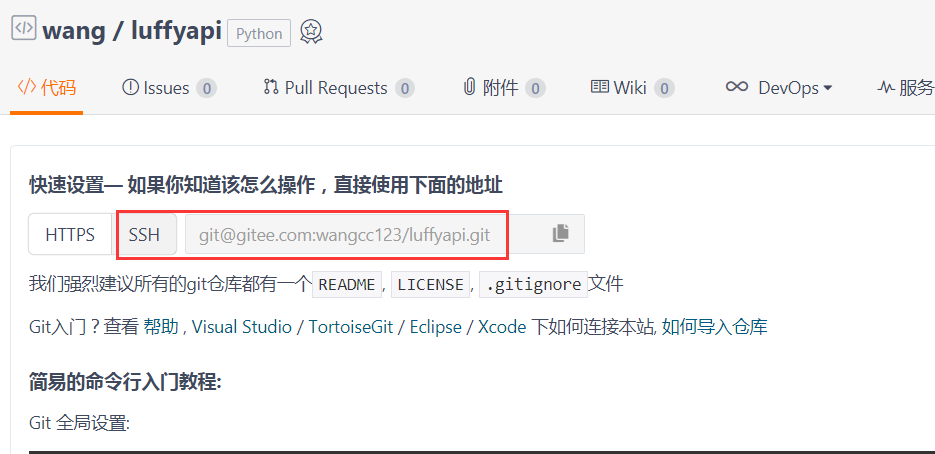

7.提交本地代码到远程仓库
git push -u origin master origin是远程源的源名,可以自定义;master是分支名,是默认的主分支